Роутер как приемник Wi-Fi. Для компьютера, телевизора и других устройств
Современный роутер, это уже как правило не просто роутер, он совмещает в себе несколько устройств. Может выполнять разные задачи, об одной из которых мы поговорим в этой статье. Есть такое устройство, как Wi-Fi приемник, или адаптер. Его задача принимать Wi-Fi сигнал, проще говоря подключать определенное устройство к Wi-Fi сети. Такие адаптеры встроены в ноутбуки, планшеты, смартфоны, телевизоры и т. д.
Есть так же внешние адаптеры, например для стационарных компьютеров (о них я писал в статье как подключить обычный компьютер (ПК) к Wi-Fi сети), или для телевизоров. Но что делать, если нам нужно подключить к интернету по Wi-Fi тот самый стационарный компьютер, или телевизор, в котором нет встроенного Wi-Fi приемника. Да и внешнего у нас так же нет. Покупать мы его не хотим, или просто нет такой возможности.
В такой ситуации, нас может выручить обычный роутер, он может выступить в роли приемника Wi-Fi сети. То есть, он будет принимать интернет по Wi-Fi от нашей беспроводной сети, и передавать его на устройство (телевизор, компьютер) по сетевому кабелю.

Нужно сразу заметить, что есть маршрутизаторы, в которых есть отдельный режим работы «Адаптер». Но в большинстве устройств, нужно будет настраивать режим репитера, моста (WDS), клиента, или беспроводное подключение к провайдеру.
Сейчас мы подробно рассмотрим эти режимы на маршрутизаторах разных производителей, и выясним, как использовать роутер в качестве приемника беспроводной сети. Рассмотрим самых популярных производителей: TP-LINK, ASUS, ZyXEL, D-Link, Netis. Ищите ниже заголовок с информацией по вашему устройству.
Делаем приемник Wi-Fi из роутера ZyXEL
Я решил начать из устройств компании ZyXEL. Из линейки маршрутизаторов ZyXEL Keenetic. У этой компании роутеры поддерживают самые разные режимы работы. И в том числе есть режим «Адаптер». На устройствах с новой версией прошивки NDMS V2, которая синяя на вид.
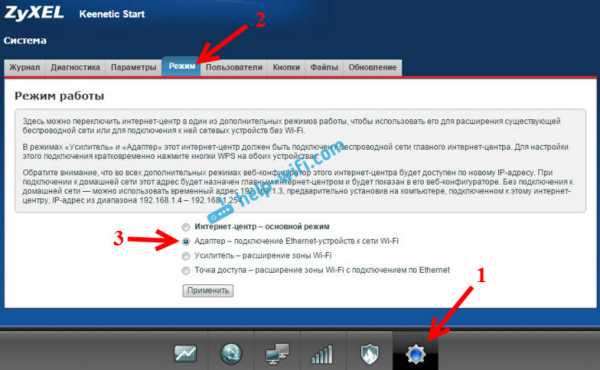
К тому же, все настраивается очень просто и понятно. И все работает. Я уже проверил все режимы работы роутера ZyXEL (на примере модели Keenetic Start), и конечно же подготовил подробные инструкции. Просто ставим роутер возле компьютера, или телевизора, соединяем их по сетевому кабелю, настраиваем режим «Адаптер», и все готово.
Я не буду снова подробно расписывать процесс настройки, а просто даю ссылку на подробную инструкцию: роутер Zyxel Keenetic в качестве Wi-Fi приемника.
Если у вас вдруг нет такого режима работы, то можно настроить режим WISP (беспроводное подключение к провайдеру). Кстати, этот способ можно использовать на более старых версиях устройств.
Ну и режим усилителя Wi-Fi сети так же можно использовать. К тому же, вы сможете не просто подключить устройство к интернету по кабелю, но и расширить радиус действия основной беспроводной сети.
У компании ZyXEL в этом плане все отлично, молодцы.
Режим адаптера беспроводной сети на роутерах ASUS
Если вы в качестве приемника хотите использовать маршрутизатор компании ASUS, то здесь так же есть несколько вариантов. Эти роутеры умеют работать в режиме репитера, что уже хорошо. Да, этот режим предназначен для немного других задач, но и в режиме повторителя роутер ASUS раздает интернет по кабелю, а значит без проблем может быть в качестве адаптера.
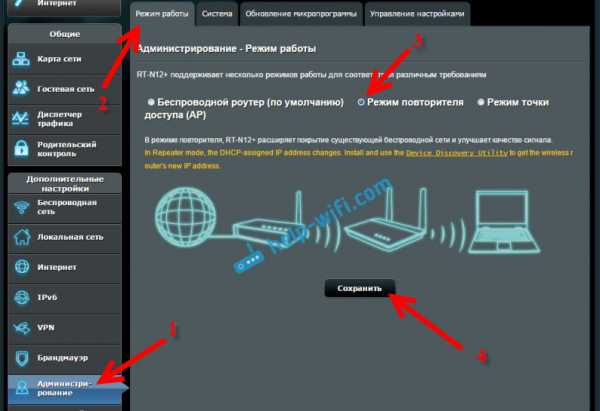
Я уже писал подробную инструкцию по настройке это функции, так что просто даю ссылку: http://help-wifi.com/asus/nastrojka-routera-asus-v-kachestve-repitera-rezhim-povtoritelya-wi-fi-seti/.
Режим Media Bridge
Только в процессе написания этой статьи, на более дорогой модели Asus RT-N18U я обнаружил режим работы Media Bridge, который подходит нам намного лучше, чем режим усилителя (даже, если смотреть на схему работы в панели управления).

А вот в Asus RT-N12+ этого режима работы нет. Что в принципе логично, ведь он не очень подходит для серьезных мультимедийных задач. В ближайшее время я подготовлю отдельную инструкцию по настройке режима Media Bridge. Все проверю, и напишу как он, подходит, или нет.
Приемник Wi-Fi из маршрутизатора TP-LINK
Особенно, часто спрашивают как переделать в приемник такие популярные подели как TP-LINK TL-WR740N, TL-WR841N и т. д.
На таких устройствах придется использовать режим моста, он же WDS.
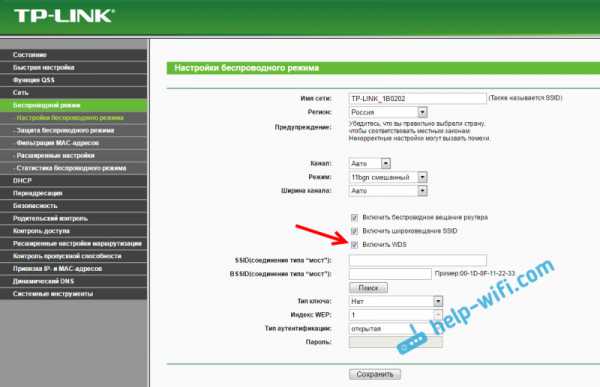
Так как в режиме репитера, эти маршрутизаторы не работают (писал об этом здесь). Вот только ничего не могу пока сказать по поводу новых маршрутизаторов от TP-LINK. Возможно, там уже есть поддержка разных режимов работы. Знаю, что только точки доступа от TP-LINK умеют работать в режиме повторителя. А режима адаптера, насколько я знаю нет.
По настройке режима WDS на TP-LINK так же есть отдельная инструкция: http://help-wifi.com/tp-link/nastrojka-routera-tp-link-v-rezhime-mosta-wds-soedinyaem-dva-routera-po-wi-fi/
Могу с уверенностью сказать, что в режиме моста интернет от роутера TP-LINK по сетевому кабелю работает. Было много вопросов по этому поводу, я спрашивал у поддержки TP-LINK, все работает. Нужно просто отключать DHCP. В статье по ссылке выше есть вся необходимая информация.
Маршрутизатор D-Link в качестве приемника
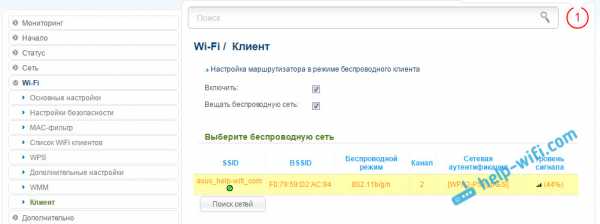
Нужно признать, что такой режим работы роутера D-Link отлично подходит для раздачи интернета по кабелю. К тому же, есть возможность отключить беспроводную сеть, а это очень полезно.
Более подробную инструкцию по настройке режима клиента на устройствах D-Link смотрите здесь: http://help-wifi.com/sovety-po-nastrojke/nastrojka-dvux-routerov-v-odnoj-seti-soedinyaem-dva-routera-po-wi-fi-i-po-kabelyu/. Смотрите после заголовка «Подключение роутера D-Link к другому роутеру по Wi-Fi (режим клиента)». Там все подробно расписано. Возможно, позже подготовлю отдельную инструкцию.
Режим адаптера (клиента) на роутерах Netis
Если у вас есть маршрутизатор Netis, и вы хотите использовать его для подключения устройств к интернету по сетевому кабелю, то лучше всего настроить его в режиме «Клиент». Можно без проблем так же использовать режим «Повторитель» на Netis. Проверял, все работает.
Настройка роутера в режиме «Клиент»
Все очень просто. В настройках, в которые можно зайти по адресу netis.cc переходим в расширенные настройки нажав на большую кнопку
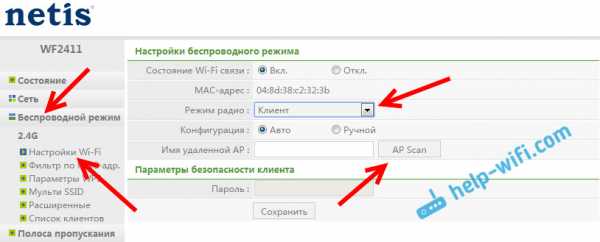
Появится список доступных сетей, с которыми можно установить соединение. Напротив своей сети установите переключатель «Подключ.». Нажмите на кнопку «Подключится».
Затем задайте пароль от основной Wi-Fi сети, и нажмите на кнопку «Сохранить».
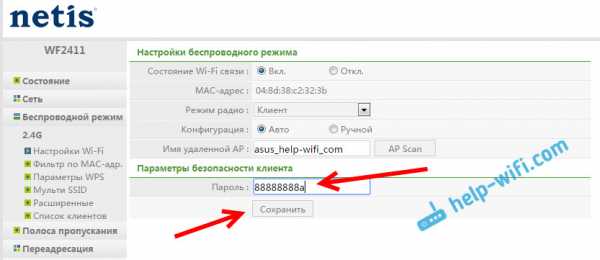
После этих действий у меня роутер перезагрузился, и интернет сразу заработал по кабелю.
Важный момент: в режиме клиента роутер Netis не транслирует Wi-Fi сеть, что очень хорошо. Если вам нужен интернет по кабелю и по Wi-Fi, тогда настраивайте его в режиме повторителя (ссылка на инструкцию есть выше).
Послесловие
Позже постараюсь добавить информацию по другим производителям: Tenda, Linksys и т. д.
Практически любой маршрутизатор можно превратить в приемник. У многих, я думаю, есть старый роутер, который уже просто пылится на полке, и только место занимает. А он еще может пригодится. И заменить адаптер для стационарного компьютера, телевизора, игровой приставки и других устройств. Что бы не тянуть сетевой кабель через весь дом.
ТОП 3 Wifi роутеров для дома, какой лучше? Выбор wifi роутера для дома
 Wi – Fi роутеры сегодня активно используются для создания беспроводной сети в домашних условияхпри наличии у пользователя большого числа устройств, которые требуется подключить ко всемирной паутине. По сравнению с локальным подключением, беспроводное соединение гораздо проще организовать и, кроме того, не требуется прокладывать множество кабелей для подсоединения каждого устройства к интернету.
Wi – Fi роутеры сегодня активно используются для создания беспроводной сети в домашних условияхпри наличии у пользователя большого числа устройств, которые требуется подключить ко всемирной паутине. По сравнению с локальным подключением, беспроводное соединение гораздо проще организовать и, кроме того, не требуется прокладывать множество кабелей для подсоединения каждого устройства к интернету.
Содержание:
Сегодня, на рынке компьютерных девайсов имеется огромный выбор самых различных wi – fi роутеров. Какие технические параметры необходимо учитывать при его выборе, какой wi-fiроутер лучше купить для дома и на что следует обращать внимание при покупке этого устройства – об этом в нашей статье.
Что такое роутер и для чего он нужен?
 Wi–Fi роутер (с англ. маршрут) представляет собой небольшой девайс, который обеспечивает беспроводную передачу данных между сетью интернет и различными устройствами (Wi – Fi).
Wi–Fi роутер (с англ. маршрут) представляет собой небольшой девайс, который обеспечивает беспроводную передачу данных между сетью интернет и различными устройствами (Wi – Fi).
Сегодня, большинство компьютерных устройств связи уже имеют встроенные приемники Wi-Fi, что дает им большую мобильность и удобство при работе.
В домашних условиях, используяроутер для дома, можно, как подключаться к глобальной паутине безпроводов с различных устройств (ноутбука, смартфона, планшета и т д), так и организовывать внутреннюю беспроводную связь между домашними девайсами (так, например, можно подключить домашний компьютер или ноутбук к беспроводному принтеру или «резаться» в увлекательную «стрелялку» всей семьей).
Перед тем, как выбрать беспроводную точку доступа для дома, следует разобраться с его техническими характеристиками.
Наиболее важные характеристики роутеров
Выбирая беспроводной роутер, следует обратить внимание на его характеристики. Любой вай фай роутер предназначен для того, чтобы объединить те или иные компьютерные устройства связи в единую сеть, а также предоставить совместный доступ девайсов кинтернет- каналу.
Одной из наиболее важных характеристик беспроводных точек доступа являетсяскорость передачи данных по сети (от 8 – 35 Мбит/сек у дешевых моделей, до 1 Гбит/сек у дорогих устройств). Выбирая вай – фай роутер следует разбираться и в стандартах беспроводного соединения. Так, на сегодняшний день существует несколько таких стандартов, которые влияют на максимальную скорость передачи данных устройства. Так, например, стандарт IEEE 802.11b является уже устаревающим и обеспечивает передачу данных с максимальной скоростью до 11 Мб./сек. Новые компьютерные девайсы имеют и новые стандарты – 802.11g со скоростью интернет — соединения 54 Мб/сек и 802.11n с максимальной скоростью до 300 Мб/сек. Большая скорость передачи данных позволяет значительно быстрее передавать и принимать информацию с сети Интернет.
Выбирая вай – фай роутер следует разбираться и в стандартах беспроводного соединения. Так, на сегодняшний день существует несколько таких стандартов, которые влияют на максимальную скорость передачи данных устройства. Так, например, стандарт IEEE 802.11b является уже устаревающим и обеспечивает передачу данных с максимальной скоростью до 11 Мб./сек. Новые компьютерные девайсы имеют и новые стандарты – 802.11g со скоростью интернет — соединения 54 Мб/сек и 802.11n с максимальной скоростью до 300 Мб/сек. Большая скорость передачи данных позволяет значительно быстрее передавать и принимать информацию с сети Интернет.
Выбирая wifi роутер для дома, обращайте внимание и на количество оперативной памяти. Рекомендуется покупать беспроводные точки доступа с оперативной памятью от 64 Мб и мощностью процессора не меньше 240 МГц. Flash памяти в девайсе не должно быть меньше 16 Мб.
В том случае, если у Вас большая квартира, желательно приобретать роутер с 2, 3–мя антеннами и с большой мощностью. Самый мощный роутер позволяет «пробивать» здание на 50 – 70 метров.
Ну, и конечно, желательно покупать продукцию только известных брендов. Так, среди самых лучших производителей беспроводных точек доступа можно выделить: Linksys, TP – Link, Asus, ZyXEL.
Главные критерии выбора роутера для дома
Выбирая роутер для дома, следует обратить внимание на следующие важные характеристики: максимальную скорость передачи данных, стабильность работы, мощность излучения передатчика данных, наличие дополнительных разъемов
Максимальная скорость передачи данных измеряется в Мбит/с. Так, например, приобретая девайс со скоростью в 150 Мбит/сек., следует учесть, что это примерно 10 Мб/с. Такой скорости вполне достаточно для того, чтобы комфортно работать в сети с нескольких устройств. Учитывать скорость LAN портов (разъемов для кабеля) необязательно. Обычно на дешевых моделях скорость не превышает 100 Мбит/с, а в дорогих 1000 Мбит/с. Такие характеристики важны, если Вы подключаете по кабелю несколько устройств и «гоняете» гигабайты данных между ними.
Выбирая роутер, обратите внимание и на то, на сколько метров он сможет передавать сигнал. Если у Вас большая квартира или дом, присмотритесь к мощным роутерам с несколькими антеннами.
Что касается стабильности работы устройства, то она зависит от прошивки девайса, а также от надежности чипа. В данном случае, опять-таки лучше всего обращать внимание на известные бренды и приобретать девайс в специализированном магазине, чем покупать устройство китайской сборки «с рук». И, разумеется, требуйте гарантию на всю приобретаемую продукцию.
В том случае, если помимо беспроводного доступа, Вам необходимо подключить дополнительные устройства к вай фаю (принтер, локальный компьютер IPTV ресивер), приобретайте девайс с дополнительными разъемами (USB, разъемы для подключения локальных кабелей и др.).
Переносные и мобильные wifi роутеры
Для путешественников или бизнесменов, которым необходимо постоянно быть на связи и иметь доступ к сети Интернет, лучше всего приобрести портативный роутер. Из плюсов таких гаджетов следует выделить: небольшие размеры, возможность работы от аккумулятора, поддержка всех стандартов сотовой связи и автоматическая установка соединения. Такие роутеры имеют встроенный маршрутизатор и достаточно надежно защищены от сетевых атак. Их можно использовать и при подключении нескольких пользователей и для организации сетевого хранилища с медиконтентом, а также для того, чтобы создать беспроводную связь в машине, на катере, на яхте.
Из недостатков мобильных роутеров следует выделить – малую мощность передатчикаWi – Fi, а также небольшое время работы устройства. При выборе портативного роутера, следует обращать внимание на то, что для Вас более ценно: габариты устройства или его автономность. В недолгих туристических поездках можно приобрести компактный мобильный роутер. Для длительных переездов, стоит подобрать роутер побольше, с емким аккумулятором и с возможностью организации локальной сети. Среди портативных роутеров можно выделить: AsusWL-3300NUL, ASUSWL-330N3G, LexandLBP – 52Ц и LBP – 78W.
Развод продавцов или какие роутеры лучше не покупать
Выбирая роутер, не следует гнаться за самым «навороченным» и дорогим девайсом, особенно, если Вы живете в небольшой квартире. Никогда не покупайте роутеры, да и другие устройства «с рук», а только в специализированных магазинах. Требуйте от продавца показать Вам лицензию от производителя, а также гарантию на устройство.
Внимание: Самый частый развод от продавцов – дополнительная гарантия. Дополнительную гарантию вам предложат купить в дополнение к стандартной. Не покупайте дополнительную гарантию, зачастую это лишь развод на деньги. Роутеры редко ломаются и те из них, которые проработали нормально целый год – будут работать и второй и третий.
Выбирая роутер, постарайтесь получить как можно больше информации о нем, просмотрите видеообзоры, почитайте текстовые обзоры о нем в интернете.
Какой же роутер лучше купить для дома? Итак, представляем Вашему вниманию топ 3 вай фай роутеров для дома!
Топ 3 лучших домашних wifi роутеров (их преимущества и недостатки)
 На третьем месте нашего хит – парада роутеров – красивый и стильный беспроводной роутер от компании NETGEAR – NETGEARWNDR4500.
На третьем месте нашего хит – парада роутеров – красивый и стильный беспроводной роутер от компании NETGEAR – NETGEARWNDR4500.
Большим его преимуществом является скорость передачи данных – до 900 Мбит/с! Действительно, с таким устройством Вы можете свободно качать гигабайты информации с Интернета или играть по сети в компьютерные игры. Устройство имеет 6 внутренних антенн с отдельными приемопередатчиками, которые обеспечивают отличный прием сигнала.
Светодиодные индикаторы, которые находятся на лицевой панели устройства, отображают состояние портов, активацию устройства и работу. Большим преимуществом этого роутера, также является и кнопка включения – выключения Wi – Fi. Она позволяет экономить электроэнергию, либо отключить девайс при угрозе взлома компьютера.
Роутер работает на основе процессора BroadcomBCM4706 на частоте 600 Мгц, он имеет 128 Мб оперативной и 128 Мб флэш-памяти. Роутер NETGEARWNDR4500 – это отличное приобретение. Красивый внешний вид, отличная скорость передачи данных и удобные кнопки управления – все это позволяет включить роутер этой фирмы в тройку лучших для домашнего пользователя.
Из недостатков следует отметить: отсутствие настенного крепления, невозможность регулировать мощность передатчика и высокая стоимость роутера.
 На втором месте расположился аппарат китайской компании «TP – Link» — TP-Link TL-WR2543ND.
На втором месте расположился аппарат китайской компании «TP – Link» — TP-Link TL-WR2543ND.
Отличительной «фишкой» данного устройства является возможность его работы в 2 частотных диапазонах (до 450 Мбит/с) в каждом. Девайс имеет плавные линии корпуса. Три внешние антенны, которые могут поворачиваться на 360 градусов, обеспечивают надежный прием устройства в любом месте квартиры или дома.
Роутер имеет индикаторы режимов работы, беспроводной сети, питания, Ethernet – портов, а также порта USB. Есть и отверстия для настенного крепления устройства. Маршрутизатор имеет «на борту» процессор «AtherosAR7242», который работает на частоте 400 МГц, а также 64 Мб оперативной и 8 Мб флэш-памяти.
Из плюсов устройства можно отметить: возможность работы в 2 диапазонах, невысокая стоимость, небольшое потребление энергии. Из минусов – малый объем флэш-памяти и не очень удобный интерфейс.
 Ну, и наконец, первое место заслуженно занимает продукция известного бренда «ZyXEL» — «ZyXEL KeeneticGiga 2»!
Ну, и наконец, первое место заслуженно занимает продукция известного бренда «ZyXEL» — «ZyXEL KeeneticGiga 2»!
Это устройство имеет обновленную программную платформу и превосходные технические характеристики, а также элегантный внешний вид. Внешне «ZyXEL» смотрится очень стильно – черный лаковый корпус с закругленными краями и матовые боковины.
Две внешние антенны обеспечивают устойчивый прием сигнала на скорости до 300 Мбит/с. Имеется и универсальная кнопка, которая позволяет перепрограммировать различные функции устройства.
«Мотором» роутера является процессор «MediatekRT6586», который работает на частоте 700 МГЦ и обеспечивает устойчивый и стабильный сигнал соединения в любой комнате дома. 256 Мб оперативной памяти позволяет пользователю не думать о производительности устройства, а только наслаждаться надежной и стабильной работой в сети. Русифицированный интерфейс девайса очень удобен. Аппаратная часть устройства работает безукоризненно, как и программная. Из плюсов «ZyXELKeeneticGiga 2» можно отметить отличное качество связи, уверенный, стабильный прием сигнала даже в условиях помех, красивый корпус, русифицированный интерфейс и большая скорость передачи данных – заслуженное первое место!
Хорошие Wifi роутеры с большим радиусом действия
В том случае, если у Вас большой дом или квартира или вам нужен доступ к интернету на значительное расстояние, нужно задуматься о приобретении мощного оборудования. При этом если компьютер или ноутбук имеют небольшую мощность приемника, то следует купить и более мощный адаптер.
Выбирая мощный роутер, следует остановиться на приобретения хорошего девайса с высокой скоростью передачи данных Wi-Fi (11g – до 54 Мбит/с или даже 11n – 600 Мбит/с) – это обеспечит быстрое соединение и возможность быстро скачивать большое количество информации с сети.
 Мощный роутер требует и большого количества антенн для устойчивой связи, поэтому следует остановиться на гаджетах с максимальным количеством антенн.
Мощный роутер требует и большого количества антенн для устойчивой связи, поэтому следует остановиться на гаджетах с максимальным количеством антенн.
Желательно покупать беспроводную точку доступа с двумя диапазонами. В этом случае увеличивается его пропускная способность. Что касается фирмы, то здесь ответ один – бесспорным лидером среди мощных и супермощных Wi-Fi роутеров с большим радиусом действия – была и остается компания «ZyXEL».
Важно! Самое лучшее место для расположения беспроводной точки доступа – как можно ближе к центру дома на полке или стене над уровнем мебели. В том случае, если Выживете в большом частном доме, то идеальный вариант – это первый этаж в центре дома. Антенна роутера для обеспечения наилучшего сигнала должна быть направлена строго вверх. Не следует располагать вай фай роутер рядом со стальными балками, арматурой, различными электронными устройствами. Данные факторы могут влиять на мощность сигнала или сделать его прерывистым.
Ну, и напоследок несколько советов для того, чтобы Ваш роутер мог передавать сигнал на большое расстояние:
- Произвести установку мощных внешних антенн в устройстве;
- Расположить роутер в то место в здании, где сигнал будет наиболее стабилен;
- Приобрести еще один роутер, либо купить специальные усилители.
Еще 3 полезных статьи:
- WiFi Crack для брутфорса паролей
WiFi Crack – программа для забывчивых пользователей или начинающих взломщиков. Позволяет легко и просто брутфорсить…
- Как запаролить wifi роутер
Прошло то время, когда интернет подключался к пк только посредством проводного соединения. Сейчас все современные…
- Скачать WiFi Master Key
Для телефонов на андроиде хорошо годится программа wifi master key. Она ищет точки доступа, к…
www.hardtek.ru
Роутеры Wi-Fi. Каталог товаров, цены в СПб.
У нас есть оборудование Wi-Fi для выполнения самых разнообразных задач: подключения квартиры, загородного дома, офиса или целого производства к беспроводной сети Интернет. Отзывы пользователей, а так же наши специалисты помогут правильно выбрать необходимую модель роутера и обеспечить наиболее качественное Wi-Fi подключение Вашего помещения или трансляции сигнала на открытой уличной площадке. В каталоге наших товаров Вы найдёте самые современные маршрутизаторы WI-Fi, актуальные цены на них, подробное описание и инструкции.

Сегодня мы предлагаем роутеры Wi-Fi проверенных производителей, таких как ASUS, Huawei, D-LINK, TP-LINK, ZyXEL, Lynksys, TOTOlink, Tenda, NetGear, Ubiquiti, MikroTik, UPVEL, Xiaomi и других заслуживших доверие компаний. Большинство роутеров из нашего каталога есть в наличии в Петербурге, но если Вам понадобится особенная модель от производителя с которым мы работаем, то готовы заказать и доставить её Вам в самые короткие сроки.
Wi-Fi роутер или маршрутизатор, что это такое?
Wi-Fi роутер или маршрутизатор — это сетевое устройство, основные функции которого заключаются в объединении компьютеров или других устройств в единую локальную сеть и предоставлении доступа в Интернет.

Как определиться с выбором роутера?
Если Вы не специалист, то наши сотрудники помогут Вам определиться с нужной моделью маршрутизатора. «Nowhelp» предлагает доступную помощь по настройке Wi-Fi роутеров и другого сетевого оборудования из нашего магазина.
Распространенные проблемы при подключении
Распространенной проблемой является подключение нескольких компьютеров к каналу Интернет и в данном случае, необходим многофункциональный Wi-Fi роутер для разделения канала. Чтобы определиться, какой роутер Wi-Fi купить, необходимо знать тип подключения Вашего провайдера: локальная сеть, 3G, 4G, или ADSL. Стоит учесть, что для ADSL необходимы роутеры с подключением ADSL, при подключении через интернет-кабель — роутер с WAN поддержкой. Высококвалифицированные специалисты компании быстро и качественно установят беспроводное Wi-Fi устройство и обеспечат его защитой от внешних вторжений в сеть.
Часто, сэкономив на стоимости роутера, пользователь сталкивается с проблемами нехватки производительности, подвисаниями устройства или отсутствием нужного функционала. Роутеры, которые вы можете купить в магазине, не всегда будут отвечать необходимым требованиям. В некоторых магазинах Петербурга установленные на устройства цены чаще завышены. В нашей компании «Nowhelp» Вас ждут оптимальные цены на оборудование и индивидуальный подход к каждому покупателю. Вам помогут выбрать необходимое устройство, оптимальное для вашего помещения, а также значительно сэкономить.
С появлением компьютерной помощи «Nowhelp», выбрать и купить оборудование Wi-Fi, в данном случае роутер, в СПб стало гораздо проще, быстрее, надежнее. Многие клиенты уже успели оценить высокое качество продукции магазина и сервиса. «Nowhelp» — доверяйте профессионалам!
nowhelp.ru
назначение, принцип действия, подключение устройства
На сегодняшний день, пожалуй, уже не встретишь человека, который не пользуется компьютером или не имеет ПК у себя дома. Кроме того, все больше сервисов, программ, необходимых для работы и отдыха, работают при подключении к сети internet.
Также в последнее время все более популярной становится ситуация, когда в квартире, доме или офисе имеется не один аппарат, а несколько (ПК, планшеты, коммуникаторы, смартфоны, др.), каждый из которых требует своего отдельного подключения к сети.
Маршрутизатор – что это такое, как пользоваться и зачем
Возможность подключить несколько устройств к сети internet, имея при этом одну точку входного сигнала от провайдера, осуществляется в настоящее время при помощи роутера или маршрутизатора.
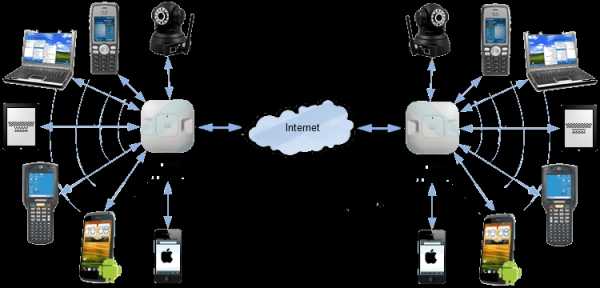
Фото – Организация сети с несколькими сопряженными устройствами
Сам по себе маршрутизатор представляет сетевое устройство, предназначением которого является передача пакетных данных между сопряженными с ним устройствами и точкой доступа – поставщиком услуги. Кроме того, более дорогие маршрутизаторы оснащаются целым рядом дополнительных функций, среди которых:
- возможность установки ограничений на доступ к потенциально опасным для ПО сайтам;
- возможность подключения межсетевого экрана;
- возможность зашифровать доступ к сети и распределение трафика;
- упорядоченное распределение трафика по точкам доступа, др.
Стандартный роутер, который часто можно встретить, как в частном доме, так и в офисе компании, общественных местах, представляет собой небольшое по своим габаритам оборудование, состоящее из аппаратного блока, антенны для передачи Wi-Fi сигнала, блока питания для подключения к электросети, коммутационных шнуров (патч-корды).
compmastera.net
Какой мобильный роутер Wi-Fi лучше?
В предыдущих статьях мы уже рассказывали о том, что мобильный роутер Wi-Fi как вид аксессуара прочно вошёл в нашу жизнь, а для некоторых пользователей Интернета стал чуть ли не устройством первой необходимости. Тем не менее разнообразие моделей и их широкая функциональность продолжают ставить в тупик тех, кто впервые столкнулся с выбором подобного девайса. Как понять, какой мобильный роутер Wi-Fi лучше? Как определить, какой из них наиболее качественно выполняет свои задачи? Но больше всего пользователей интересует, какой из типов роутеров подойдёт для конкретных задач и условий использования?

В первую очередь нужно определиться с целью покупки и методом использования
В этом материале мы рассмотрим наиболее востребованные возможности, которые предоставляет мобильный роутер Wi-Fi, рассмотрим самые распространённые их виды, а также постараемся помочь выбрать девайса, максимально подходящего именно вам.
Что такое мобильный роутер Wi-Fi
В первую очередь — это удобный доступ в Интернет, который не привязывает вас к конкретному местоположению, проводам или розеткам. Для наибольшей компактности и удобства, устройства подобного типа имеют максимально компактные габариты, которые позволяют им всегда оставаться с пользователем. Источник питания в виде аккумулятора чаще всего встроен внутрь роутера и обеспечивает продолжительное время работы без дополнительной подзарядки. Таким образом, куда бы вы ни поехали, где бы ни находились, в поездках по городу, на выездной конференции, на даче, в командировке в чужой стране, – Интернет будет с вами. Единственное важное условие — наличие стабильного покрытия сетями мобильного оператора, от которого девайс получает сигнал.
Главное преимущество, которым обладает любой мобильный роутер, по сравнению с модемами и прочими инструментами для подключения мобильного интернета, это возможность транслировать сигнал сразу на несколько гаджетов. Wi-Fi сигнал на сегодняшний день считается наиболее универсальным типом передачи данных, и подключение по этому протоколу поддерживает максимально широкое число мобильных устройств. Это даёт большое преимущество в случаях, когда в пути при вас находится, например, ноутбук или планшет без возможности установки сим-карты, смартфон и так далее.

Ну а третьим преимуществом, при покупке и подключении мобильного роутера, можно назвать экономию. Больше нет смысла приобретать несколько модемов, несколько сим-карт для различных мобильных гаджетов и оплачивать Интернет в каждом из них отдельно.
Разновидности мобильных роутеров
Все мобильные роутеры делятся на несколько категорий в зависимости от функций, технологий передачи данных и дополнительных возможностей. Выбрать лучший из них можно, только рассмотрев все и сопоставив полученную информацию с персональными потребностями и запросами.
Условно мы поделим роутеры на несколько категорий:
- самые скоростные, предоставляющие доступ в сеть на максимальной скорости;
- самые мощные, способные работать даже в наиболее отдалённых уголках страны, а за счёт возможности подключения внешней антенны, принимающие сигнал даже там, где нет стабильного покрытия сетями оператора;
- универсальные устройства, способные работать с наибольшим количеством сетей и стандартов передачи данных;
- недорогие модели, предназначенные для ежедневного использования в рамках небольшой территории передвижения пользователя, например, в пределах одного города.

Портативные переносные устройства для использования мобильного Интернета
А теперь мы пошагово рассмотрим каждую из этих категорий и постараемся выявить основные преимущества каждой из них, которые помогут определиться, какое устройство лучше подходит именно вам.
Скоростные мобильные роутеры
В случаях, когда к вашему роутеру будет подключено большое количество девайсов и каждый из них будет требовать передачи данных одновременно с остальными, потребуется довольно высокая скорость соединения. Если устройств будет не так много, но в задачи мобильного подключения будет входить скачивание объёмных файлов, просмотр потокового видео или его трансляция в сеть, то высокая скорость передачи данных непременно необходима. Высокая скорость передачи данных требуется также и для онлайн-игр, распространённых в последние годы.
Для того чтобы получить наиболее высокую скорость передачи данных, лучше всего выбирать роутер с поддержкой сетей LTE, EVDO Rev.B или же UMTS/HSDPA. Такие модели могут предоставить соединение на стабильной скорости от 7 до 25 Мбит/сек, что будет достаточно для просмотра HD-видео в реальном времени или трансляции наиболее высокого качества стрима при помощи таких распространённых программ и приложений, как Ustream, Twitch, YouTube и так далее. Остальные, менее требовательные к скорости задачи, также смогут получить достаточную скорость соединения.
Мощные роутеры с подключаемой внешней антенной
Если вы планируете использовать роутер преимущественно за городом, на даче или в загородном доме, если вы часто находитесь в пути и дорога пролегает в местах неуверенного приёма сигнала сотовой сети, то лучше всего рассмотреть варианты моделей с подключаемой внешней антенной. Её подключение значительно улучшает качество приёма сигнала, соответственно, повышается и скорость соединения, которая может весьма заметно страдать при неуверенном сигнале сотовой сети. Перед покупкой устройства просмотрите карту покрытия мобильного оператора, который будет обеспечивать передачу данных и убедитесь в том, что неподалёку от мест, где вы планируете принимать сигнал, присутствуют базовые станции.

Роутеры, у которых предусмотрена возможность подключения выносной антенны, чаще всего работают в сетях, поддерживающих стандарт Rev.A. Его пропускная способность достигает 3–4 Мбит/сек, что позволяет без особых проблем и задержек работать с электронной почтой, социальными сетями и файлообменными сервисами, например, Dropbox или OneDrive. В некоторых случаях такие роутеры дают возможность просмотра онлайн-видео среднего качества. Просмотр FullHD-видео в реальном времени может вызвать некоторые затруднения и задержки загрузки потока.
Универсальные роутеры, работающие с несколькими стандартами
Для тех пользователей, которые много путешествуют или регулярно бывают в заграничных командировках, связанных с профессиональной деятельностью, лучший вариант – это универсальное мобильное сетевое устройство с поддержкой нескольких стандартов передачи данных. Среди них может быть поддержка сетей CDMA и GSM.

Универсальность такого типа девайсов состоит в том, что внутри него установлена сим-карта определённого оператора, которую пользователь может быстро и самостоятельно сменить на любую другую. Приезжая в любую страну мира с таким роутером, у пользователя появится возможность приобрести сим-карту местного оператора. Это обеспечит более уверенный приём местного сигнала и более экономные тарифы, по сравнению с роумингом.
Доступные роутеры с базовыми характеристиками
Эта категория устройств распространена больше остальных. В ней представлено наибольшее количество моделей и разновидностей. Найти их в продаже проще всего и стоят они относительно недорого. Такое распространение доступных роутеров обусловлено тем, что иметь их в своём арсенале мобильных устройств стремятся даже те пользователи, которые проживают в больших городах и редко выезжают в другие страны.
Использовать такой тип мобильных роутеров можно в любой момент в течение дня, обеспечив стабильное подключение к сети всех портативных устройств на ходу, в машине или даже на открытом воздухе. Пока насыщенность открытыми точками доступа Wi-Fi в городах СНГ весьма невысока, поэтому иметь Интернет в кармане, кошельке или рюкзаке стремятся многие пользователи.

Как правило, у роутеров такого класса не самые ёмкие аккумуляторы, так как их пользователи регулярно имеют доступ к розетке и не нуждаются в беспрерывной работе устройства в течение нескольких суток. Такие модели чаще всего имеют доступ в сеть по стандарту Rev.A. Предельной скорости в 3–4 Мбит/сек зачастую вполне достаточно для текущих потребностей, пока пользователи перемещаются между домом и офисом. Такие роутеры используются для поддержания подключения к сети, но не более.
Итог
Основываясь на информации, приведённой в этой статье, а также на ваших персональных потребностях, вы без труда сможете выбрать тип мобильного роутера, который станет для вас отличным помощником и обеспечит необходимой скоростью и качеством интернет-соединения. Желаем вам удачи в выборе мобильного роутера и надеемся, что наш материал окажется для вас действительно полезным.
nastroyvse.ru
Как выбрать wi-fi роутер для дома | Разновидности wi-fi роутеров
- Видео
- Домашний кинотеатр
- Телевизор
- Проектор
- Монитор
- Blu-Ray плеер
- 3D
- Аудио
- Акустика
- Наушники
- Саундбар
- Мультимедиа
- Медиаплеер
- HDD
- Умный дом
- Бытовая техника
- Фото
- Фотокамера
- Графика
- Советы
- Сетевые устройства
- Домашний сервер
- Роутер
- Wi-Fi
- Онлайн Сервисы
- Матчасть
- Гаджеты
- Apple
- Android
- Смарт-часы
- Игровые консоли
- PS4
- XBOX One
- XBOX 360
- PS Vita
- PS3
- Обзор
- ТВ-приставки
Поиск
- Услуги
- Реклама
- Контакты
- Видео
Обзор проекторов Alfawise: доступные модели для дома
mediapure.ru
Как выбрать Wi-Fi роутер для дома
Wi-Fi роутеры для дома начали появляться относительно недавно. Повышение скорости домашнего интернета, развитие локальных сетей и нарастающая популярность разнообразных мобильных устройств создала ситуацию, в которой обойтись без домашнего Wi-Fi роутера практически невозможно.
В сложившейся ситуации пользователи начали массово покупать WiFi роутеры и устанавливать их в своих домах. Спрос рождает предложение, поэтому на рынке очень быстро появилось большое количество предложений. В данной статье мы расскажем о том, как среди этого изобилия выбрать оптимальный Wi-Fi роутер для дома.
Цена
Первым делом необходимо обратить внимание на цену. Цены на Wi-Fi роутеры начинаются от 30 долларов. Естественно, устройства с такой ценой не могут быть качественным и надежным решением. Как правило, действительно качественные Wi-Fi роутеры стоят от 80 долларов и больше. Например, довольно популярный роутер ASUS RT-N16, который часто покупают для того чтобы использовать дома, стоит в районе 80-120 долларов.
С другой стороны слишком переплачивать тоже не стоит. Вы ведь покупаете роутер для дома. В домашних условиях роутеры не получают слишком большой нагрузки. Поэтому нет смысла покупать профессиональные устройства по завышенной цене. Верхней ценовой планкой можно считать 250 долларов.
Производитель
Сейчас в продаже можно найти огромное количество роутеров, а их производством занимается множество различных компаний. При выборе производителя большую роль играют личные предпочтения каждого. Но, наибольшей популярностью пользуются роутеры от таких производителей как:
- ASUS;
- Cisco;
- Linksys;
- NETGEAR;
- TP-LINK;
- ZyXEL;
Отзывы
Роутеры это довольно капризная техника. В одного и того же производителя могут быть как очень удачные, так и плохие модели. Поэтому выбирая Wi-Fi роутер для дома стоит почитать отзывы о конкретной модели.
Одним из лучших сайтов, на котором можно ознакомиться с отзывами к технике, является Яндекс.Маркет. Здесь практически для любой популярной модели Wi-Fi роутера вы сможете найти десятки отзывов, от пользователей.
При ознакомлении с отзывами обращайте особенное внимание на пункт «Недостатки». Как правило, там все самое интересное.
Технические характеристики
Теперь рассмотрим технические характеристики, которые обязательно нужно учитывать при выборе. Во-первых, у выбранного вами Wi-Fi роутера должен быть подходящий тип подключения к Интернету. Выясните, какой тип подключения использует ваш Интернет провайдер и уже тогда выбирайте соответствующий роутер. Обычно роутеры поддерживают такие три типа подключения:
- ADSL – подключение к Интернету с помощью телефонной линии;
- Ethernet – подключение к Интернету с помощью обычной локальной сети;
- 3G/4G – подключение к Интернету с помощью мобильных сетей;
Еще один важный момент, это поддержка стандартов Wi-Fi. Сейчас в продаже доступны роутеры с поддержкой таких стандартов как:
- IEEE 802.11n;
- IEEE 802.11ac;
Наиболее актуальным на данный момент является стандарт IEEE 802.11ac. Он обеспечивает максимальную скорость работы. Но, роутеры, поддерживающие данный стандарт, стоят значительно дороже. Поэтому если у вас нет мобильных устройств с поддержкой Wi-Fi стандарта 802.11ac, то возможно стоит сэкономить, и взять роутер попроще, где реализована поддержка только 802.11n.
Роутер это в некотором роде мини-компьютер. Он имеет свой процессор, оперативную и постоянную память. Поэтому при выборе роутера нужно опираться и на технические характеристики этих компонентов. Желательно, чтобы у выбранного вами домашнего Wi-Fi роутера было:
- Не меньше чем 32 Мб оперативной памяти;
- Не меньше чем 8 Мб постоянной памяти;
- И не меньше чем 240 МГц тактовой частоты процессора;
К сожалению, информацию об объеме памяти и частоте процессора довольно сложно найти. Эти данные не публикуют интернет-магазины. Более того, даже на сайте производителя не всегда можно найти эти данные.
Конкретные модели
Если вас интересуют конкретные модели Wi-Fi роутеров, то можете для начала ознакомиться с этими:
ASUS RT-N16

- WiFi 802.11n, частота 2.4 ГГц, макс. скорость беспроводного соединения 300 Мбит/с;
- Поддержка шифрования WEP, WPA, WPA2;
- Мощность передатчика 19.5 dBM;
- 3 внешних антенны;
- 4 LAN-порта со скоростью 1000 Мбит/сек;
- 2 USB-порта;
- Объем оперативной памяти 128 Мб;
- Объем флеш-памяти 32 Мб;
- Цена: 80-120 долларов;
Linksys E2500

- WiFi 802.11n, частота 2.4 и 5 ГГц, макс. скорость беспроводного соединения 300 Мбит/с;
- Поддержка шифрования WEP, WPA, WPA2;
- 4 LAN-порта со скоростью 100 Мбит/сек;
- 4 внутренние антенны;
- Поддержка IPv6;
- Поддержка VPN pass through;
- Цена 100-120 долларов;
TP-LINK TL-WDR4300

- WiFi 802.11n, частота 2.4 и 5 ГГц, макс. скорость беспроводного соединения 750 Мбит/с;
- Поддержка шифрования WEP, WPA, WPA2;
- Мощность передатчика 20 dBM;
- 3 внешних антенны;
- 4 LAN-порта со скоростью 1000 Мбит/сек;
- USB-порт;
comp-security.net
